Sich wiederholende und wiederkehrende Aufgaben sind der Feind der Effizienz, aber sie gehören zu deinem Alltag als Webprofi, der mit Anwendungen arbeitet und sie verwaltet. Denke an:
- Das Versenden von Berichten per E-Mail an jedem ersten Montag im Monat um 8:15 Uhr.
- Jeden Werktag um 5:00 Uhr und um 17:00 Uhr eine Überwachung durchführen.
- Alle 30 Minuten ein Backup erstellen.
- Dein Multitasking-Skript am ersten Tag eines jeden Monats ausführen.
Du weißt, dass du nicht jeden Tag um 5 Uhr morgens aufstehen musst (es sei denn, du willst!), um diese Aufgabe auszuführen.
Mit Cron-Jobs kannst du diese Hintergrundprozesse zu dem Zeitpunkt und in der Häufigkeit ausführen, die du brauchst. Damit kannst du Prozesse in bestimmten Intervallen für deine Anwendungen planen und wiederkehrende Aufgaben automatisieren.
Sehen wir uns an, wie du sie bei Kinsta nutzen kannst!
Einführung von Cron-Jobs
Vor diesem Release mussten Kinsta-Kunden, die einen Hintergrundworker oder Cron-Job für ihre Anwendung einrichten wollten, sich darauf verlassen, dass der Prozess immer läuft. Aber das ist jetzt nicht mehr der Fall!
Ab heute kannst du einen Cron-Job hinzufügen, wenn du eine Anwendung hinzufügst oder jederzeit innerhalb von Prozessen. Die Anzahl der Cron-Job-Prozesse, die du hinzufügen kannst, ist unbegrenzt; allerdings benötigt jeder Prozess mindestens einen Pod, um zu laufen.
Das Hinzufügen eines neuen Cron-Jobs ist ganz einfach:
- Logge dich in MyKinsta ein
- Navigiere zu Anwendungen und klicke dann auf die Anwendung, zu der du einen Cron-Job hinzufügen möchtest
- Klicke in der linken Seitenleiste auf Prozesse
- Klicke oben rechts auf die Schaltfläche Prozess erstellen und fülle die Felder wie folgt aus:
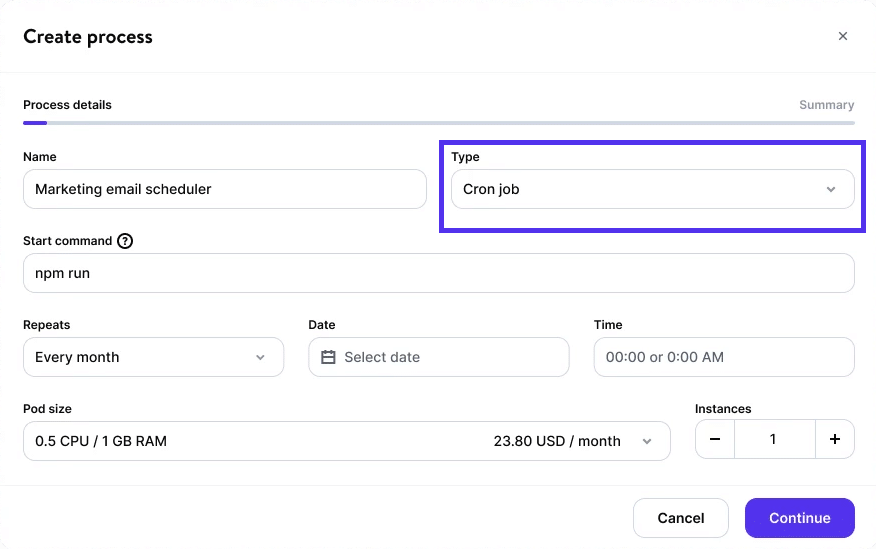
- Name: der Name des Prozesses, z.B. Marketing E-Mail Scheduler.
- Typ: Wähle Cron-Job.
- Startbefehl: der Befehl, der zum Starten des Prozesses erforderlich ist, z. B. npm run process.
- Wiederholungen: Wähle aus, wie oft der Prozess ausgeführt werden soll: jede Minute, Stunde, Tag, Woche, Monat oder Jahr. Wenn du auswählst, wie oft der Prozess ausgeführt werden soll, kannst du anschließend eine bestimmte Minute, Uhrzeit, einen Tag, ein Datum oder einen Monat auswählen, je nachdem, was du zuerst ausgewählt hast.
- Pod-Größe: Hier wird festgelegt, wie viel CPU und RAM für den Prozess benötigt werden.
- Instanzen: die Anzahl der benötigten Instanzen, bis zu einem Maximum von 50. Jede Instanz steht für einen Pod und alle Instanzen verwenden dieselbe Pod-Größe; du kannst nicht für jede Instanz eine andere Pod-Größe festlegen.
Du kannst die Details deines Prozesses ändern, darunter die Größe deines Pods (vertikale Skalierung) und die Anzahl der Pods, die gleichzeitig laufen (horizontale Skalierung). Alle Änderungen, die du vornimmst, außer dem Namen, lösen automatisch den Rollout-Prozess für die Anwendung aus.
Möchtest du diese Funktion einmal ausprobieren? Das kannst du kostenlos tun!
